楽天市場のRPP広告の除外商品設定について解説!

楽天市場で店舗を運営していくうえで、RPP広告は最重要といっても過言ではありません。この記事ではRPP広告の設定のうちの一つである除外商品設定について説明いたします。この記事を読んでいただければRPP広告のキャンペーン設定について、しっかりと理解していただけるでしょう。
以下の記事では、そもそもRPP広告とは?というところから解説していますので、RPP広告そのものや設定方法と運用のコツ、注意点などを解説していますので、ぜひ読んでみてください。
動画でも解説しておりますのでさくっと確認したいという方はぜひこちらからご視聴ください!
Contents
1 楽天市場のRPP広告の除外商品設定とは
RPP広告はキャンペーンを登録すると、店舗内の全商品が広告の対象となります。
広告の対象外としたい商品に関しては除外商品設定を行うことで、RPP広告の配信対象外をすることができます。
戦略的に広告配信対象から外す商品をもけることで、無駄な広告費の浪費を防ぐ役割を果たします。
2 楽天市場のRPP広告で除外商品を選定する際の考え方
①キャンペーンごとの配信目的に合わせる
②ROASの低い商品を除外
①キャンペーンごとの配信目的に合わせる
キャンペーンごとの目的に応じて、除外対象を選びます。
例えば特定の商品カテゴリーの販促のために広告を配信する場合、関連しないカテゴリーの商品を除外設定することで目的に合った広告運用を効率的に行えます。
②ROASの低い商品を除外
ROASの低い商品は広告の成果が上がっていないと言えます。
ROASの低い商品を除外し注力商品に広告費を集中させることで、注力商品の露出を強めつつ広告費を無駄に使ってしまうことを防げるようになります。
注力商品のアクセスと売上をあげることができると、店舗全体のアクセスと売上も上がりますので意識してみましょう。
3 楽天市場のRPP広告の除外商品設定方法
以下の流れで行います。
①RPP画面の表示
②除外商品設定を行う
①RPP画面の表示
RPP広告の設定はRMSの左メニューより、「広告・アフィリエイト・楽天大学」から「1 広告(プロモーションメニュー)」に進みます。
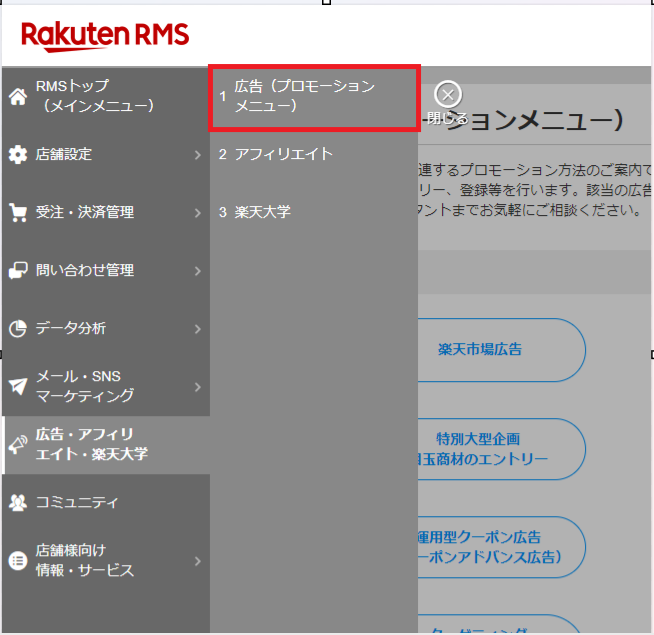
検索連動型広告(RPP)を選択します。

RPPの画面に遷移します。
②除外商品設定を行う
「除外商品」タブをクリックします。
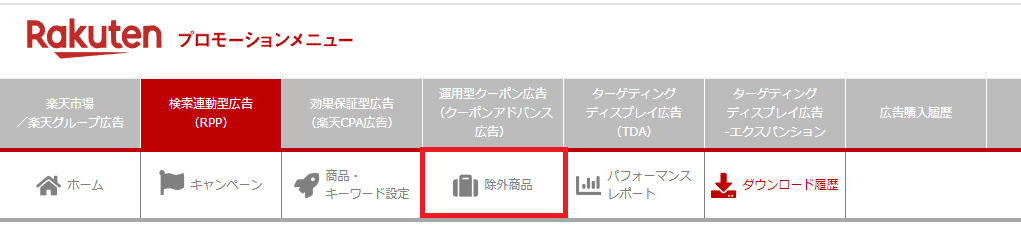
一括除外設定と個別除外設定の二つの方法があります。
【一括除外設定】
「新規登録」をクリックします。
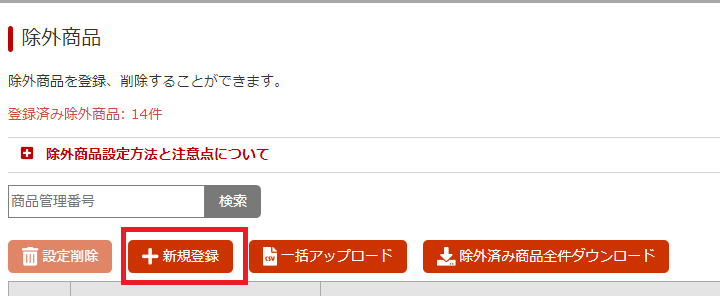
除外したい商品管理番号を入力してから「確認する」を推します。
一回あたり5つまで登録できます。
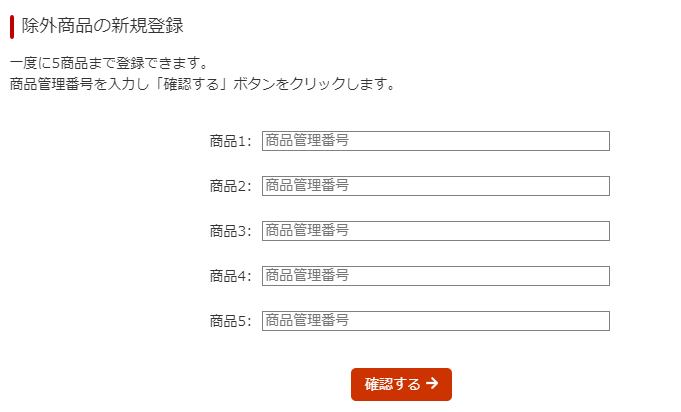
【個別除外設定】
「一括アップロード」をクリックします。
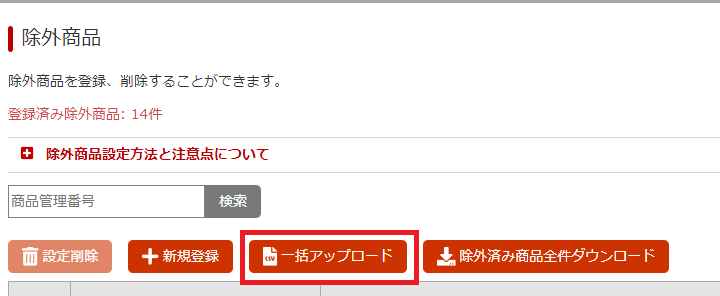
サンプルフォーマットをダウンロードしてから除外したい商品を記入し、アップロードしましょう。
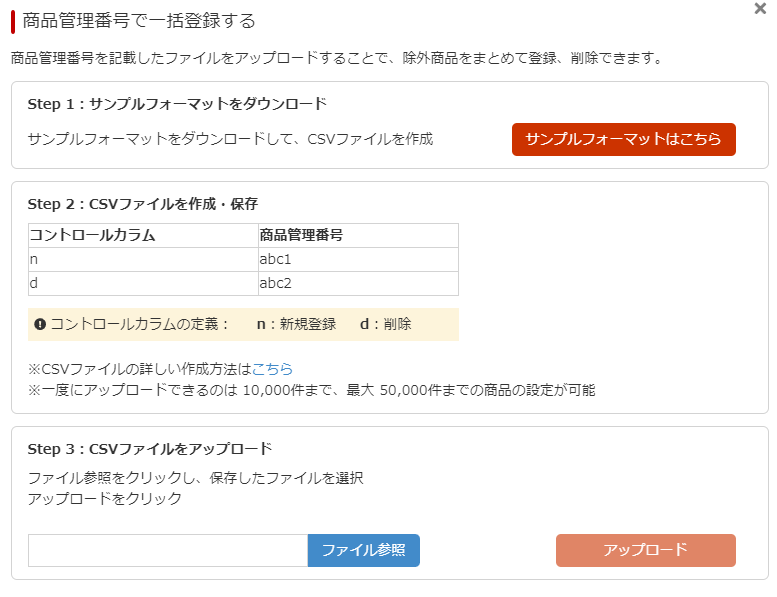
除外商品を変更すると、反映に通常3時間以内、最大24時間程かかるため、イベントなどに合わせたい場合は前倒しで作業しましょう。
4まとめ
RPP広告の除外商品設定について説明してきました。 広告を配信しない商品を設定できるという機能も活かしてRPP広告を上手に運用していきましょう!
こちらの記事が皆様のお役に立てていますと幸いです。

株式会社Proteinum 代表取締役
プロテーナムでは、楽天、amazon、自社EC、Yahoo!ショッピングを中心に、データに基づく圧倒的な成果にこだわった支援を行っている。ナショナルブランドを中心に累計1,000社以上の支援と年間広告費10億円以上の運用実績を持ち、独自のEC運用支援システム「ECPRO」も提供している。






